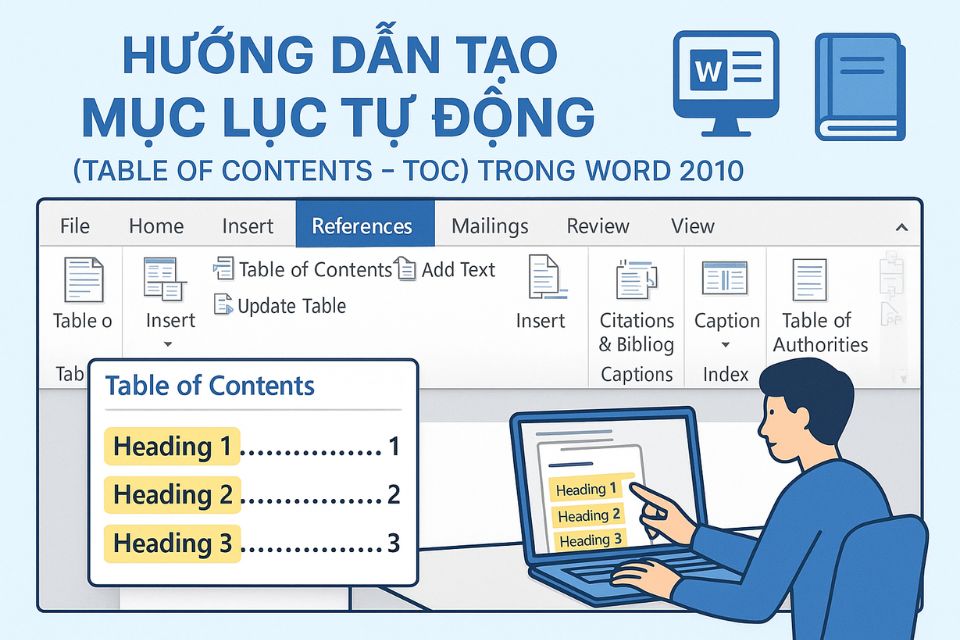Tạo mục lục tự động trong Word 2010 là một chuyện nghe thì đơn giản, nhưng nhiều người lại thấy “nản” khi bắt tay vào làm. Có bạn làm xong cả luận văn 70–80 trang rồi mới phát hiện: ối trời, chưa tạo Heading, chưa đánh Style, chưa gì hết. Lúc đó xoay trở rất mệt! Vậy nên, nếu bạn đọc bài này từ sớm, bạn đã tiết kiệm được cả tá thời gian.
Bài viết dưới đây sẽ chia theo từng mục riêng, đi từ cách hiểu cơ bản nhất cho đến lúc bạn làm được mục lục hoàn chỉnh. Văn phong mình giữ tự nhiên, thoải mái, có chút trò chuyện như người thật đang hướng dẫn vậy. Hy vọng bạn sẽ thấy dễ theo dõi và đỡ “đau đầu” hơn mỗi khi mở Word ra.
Mục 1: Mục lục tự động là gì và vì sao nên dùng?
Nếu bạn từng tạo mục lục thủ công – kiểu gõ tên chương, sau đó tự canh dấu chấm rồi căn lề số trang – chắc bạn hiểu cảm giác nó “lụm cụm” thế nào. Đặc biệt khi chỉnh sửa nội dung, số trang thay đổi là mục lục lại sai ngay. Chính vì thế, Word 2010 có chức năng Table of Contents (TOC) để giúp bạn tạo mục lục tự động cập nhật chỉ với một cú click chuột.
Mục lục tự động hoạt động dựa trên hệ thống Heading Styles (Heading 1, Heading 2, Heading 3…). Bạn chỉ cần thiết lập đúng ngay từ đầu. Phần còn lại Word lo hết. Thật sự rất nhẹ đầu!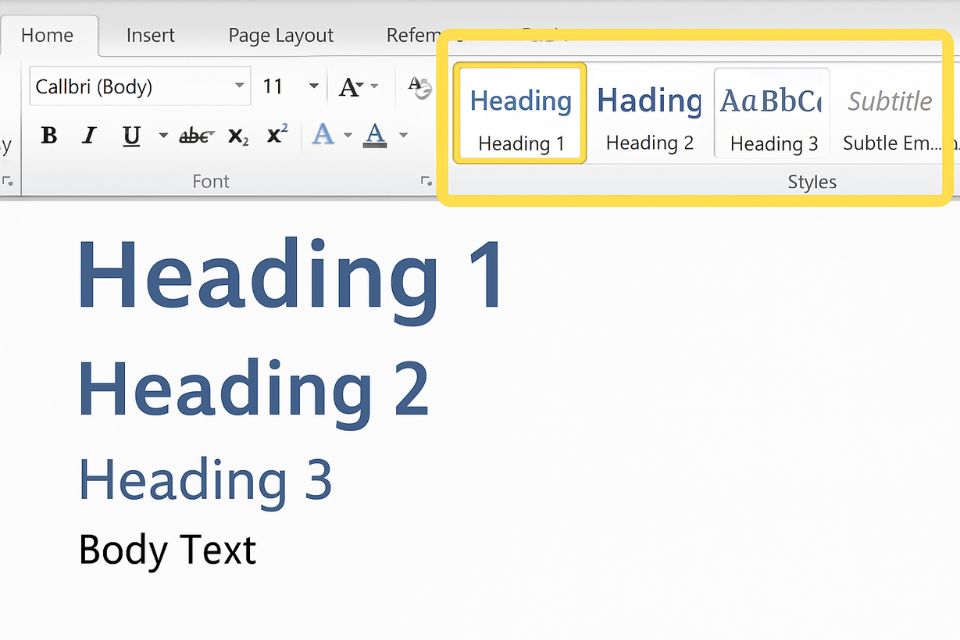
Mục 2: Hiểu đúng về hệ thống Heading – nền tảng của TOC
Điều cốt lõi của mục lục tự động nằm ở Heading. Không có Heading thì Word không biết phải gom phần nào vào mục lục cả.
- Heading 1: thường dùng cho Chương 1, Chương 2, Giới thiệu, Kết luận…
- Heading 2: dành cho các mục nhỏ: 1.1, 1.2, 2.1…
- Heading 3: dùng cho mục nhỏ hơn: 1.1.1, 2.2.3…
Một lỗi rất phổ biến là mọi người chỉ làm chữ to, chữ đậm, căn giữa… nhưng không áp dụng Heading. Nhìn đẹp thật đấy, nhưng Word thì “không thấy gì hết”.
Cách áp dụng cực đơn giản:
Bôi đen → vào tab Home → chọn Heading 1, 2, 3.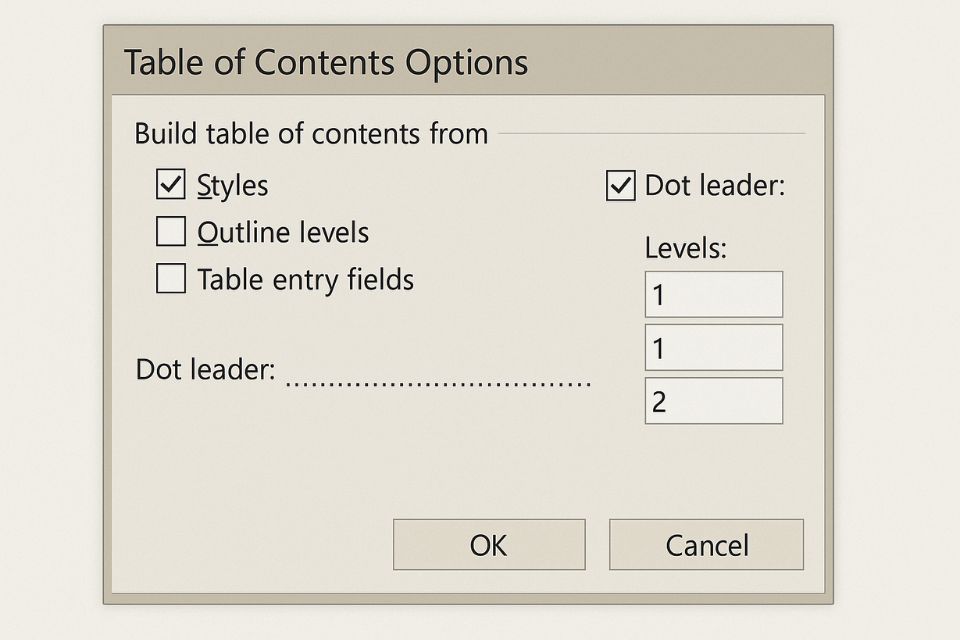
Mục 3: Cách tạo mục lục tự động trong Word 2010 – bước cơ bản nhất
Khi bạn đã thiết lập Heading cho tất cả chương, mục, tiểu mục… thì việc tạo mục lục chỉ còn là chuyện vài giây.
Các bước:
- Đặt con trỏ tại vị trí bạn muốn chèn mục lục (thường là sau trang tiêu đề và lời cam đoan).
- Vào tab References.
- Chọn Table of Contents.
- Chọn mẫu mục lục (Automatic Table 1 hoặc Automatic Table 2).
Ngay lập tức Word sẽ hiển thị mục lục đầy đủ số trang, đúng thứ tự cấp độ.
Điều tuyệt hơn cả là khi bạn chỉnh sửa nội dung, chỉ cần nhấn Update Table, mục lục sẽ “chạy lại” toàn bộ.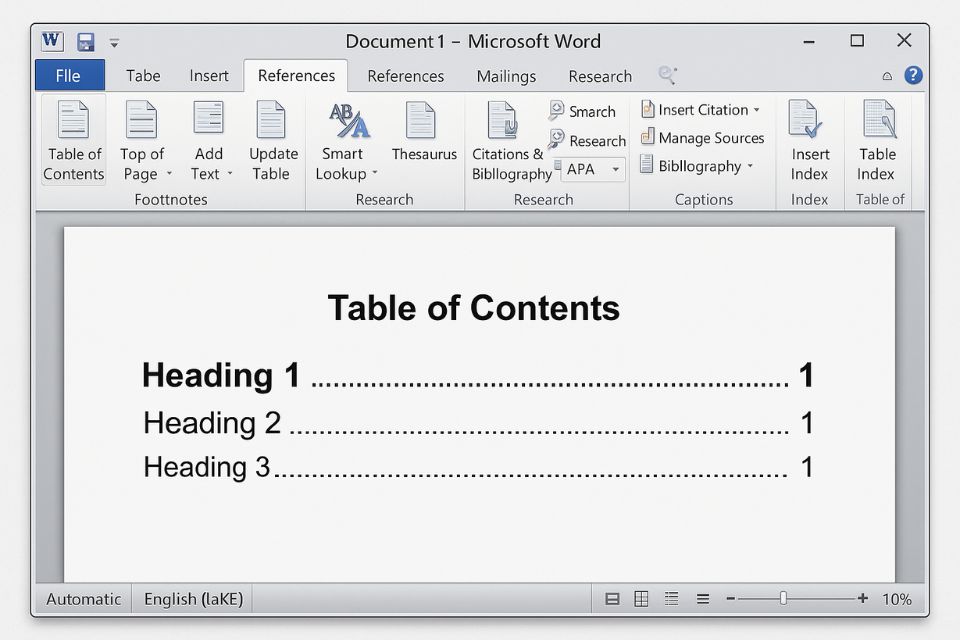
Mục 4: Làm sao để tùy chỉnh mục lục cho đẹp và đúng ý?
Không phải ai cũng thích mẫu mục lục mặc định. Có người muốn dấu chấm dài, có người muốn nét liền, có người lại không thích căn trái. Word 2010 hỗ trợ tùy chỉnh rất sâu, nhưng nhiều bạn lại không để ý.
Bạn có thể chỉnh:
- Cấp độ Heading muốn xuất hiện (ví dụ chỉ từ Heading 1–2).
- Kiểu dấu nối (dot leader: chấm, gạch ngang, hoàn toàn không có).
- Font chữ, kích thước, căn lề.
- Thậm chí chỉnh bằng tay từng dòng nếu muốn tinh chỉnh layout.
Cách thực hiện:
References → Table of Contents → Insert Table of Contents → tùy chỉnh theo ý muốn.
Nếu bạn trình bày luận văn, báo cáo, giáo trình… nên chọn dot leader dạng chấm (………) vì nó giúp người xem dễ nhìn hơn.
Mục 5: Cập nhật mục lục khi nội dung thay đổi – thao tác cực quan trọng
Đây là phần mà nhiều người hay quên nhất. Bạn sửa nội dung, số trang thay đổi, hoặc chỉnh tiêu đề – nhưng mục lục vẫn y nguyên như cũ. Điều này dẫn đến tình trạng mục lục sai lệch, đặc biệt khi nộp luận văn hay bài báo có kiểm tra kỹ.
Để cập nhật:
- Click vào mục lục (màu xám sáng sẽ xuất hiện).
- Chọn Update Table.
- Chọn:
- Update page numbers only: chỉ cập nhật số trang.
- Update entire table: cập nhật cả tên mục + số trang.
Lời khuyên thực tế: luôn chọn Update entire table, trừ khi bạn chỉ thay đổi rất nhỏ.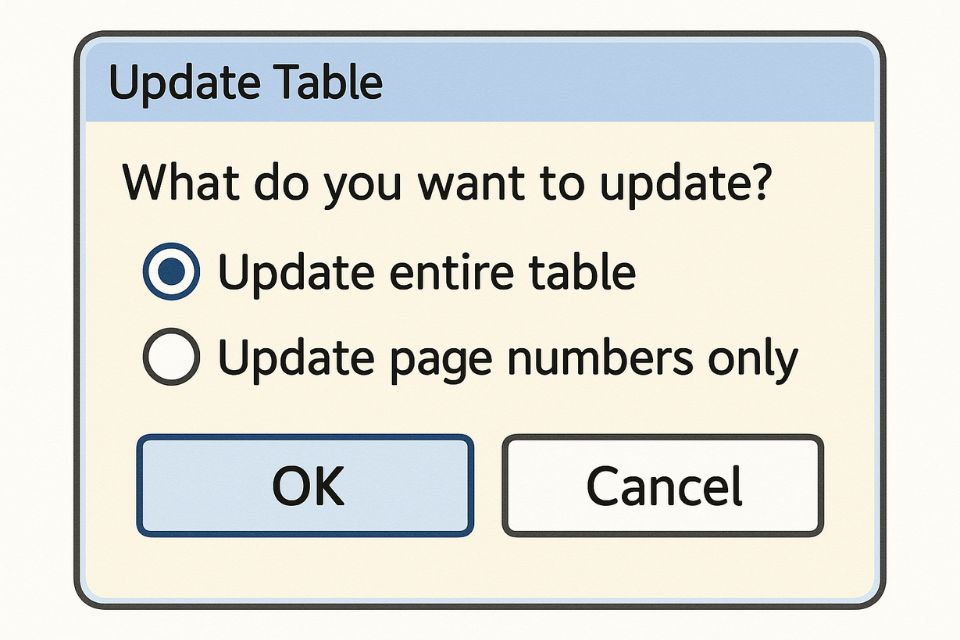
Mục 6: Sửa lỗi mục lục bị lệch, thiếu mục hoặc không hiển thị đúng
Không ít bạn gặp tình trạng:
- Heading 2 không hiện.
- Heading 3 bị lùi quá sâu.
- Một chương nào đó “biến mất” khỏi mục lục dù vẫn có trong văn bản.
- Dấu chấm nối bị mất, số trang lệch, mục lục trông lộn xộn.
Nguyên nhân thường nằm ở:
- Bạn định dạng bằng Bold/Font nhưng chưa áp dụng Heading.
- Bạn copy từ file khác và Heading bị mất Format.
- Bạn vô tình sửa Heading trong phần Options.
- Bạn dùng Manual Table thay vì Automatic Table.
Cách khắc phục đơn giản nhất là:
- Bôi đen tiêu đề → Apply lại Heading 1, 2, 3.
- Vào References → TOC → Insert → kiểm tra lại đúng mức độ Heading.
- Cuối cùng nhấn Update Entire Table.
Đôi khi chỉ một thao tác nhỏ cũng khiến mọi thứ “về đúng vị trí”.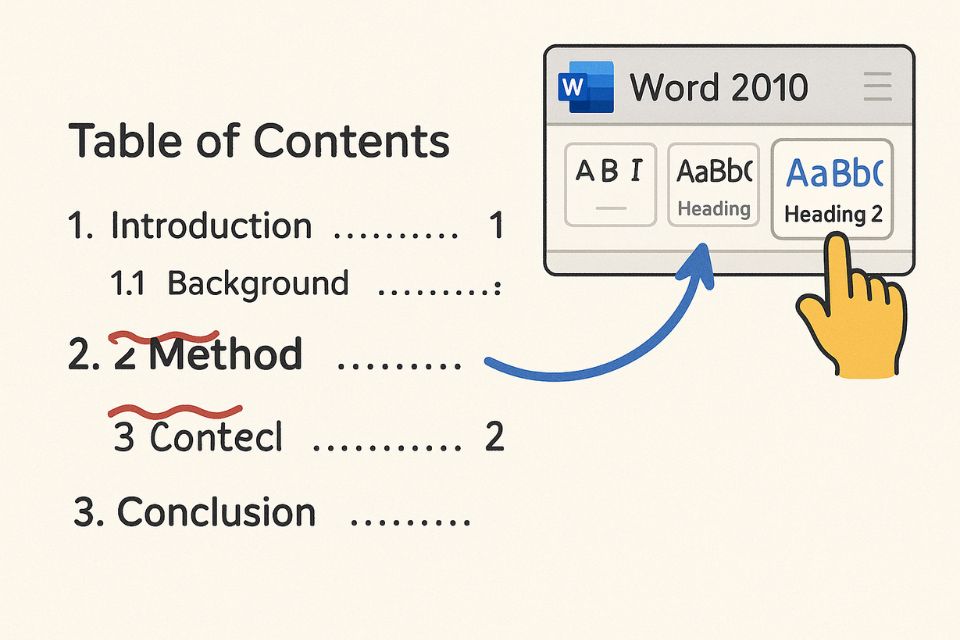
Mục 7: Một vài mẹo nhỏ giúp mục lục nhìn chuyên nghiệp hơn
Để mục lục trông gọn gàng, đẹp mắt và mang phong cách chuyên môn, bạn có thể thử một số mẹo sau:
- Giữ thống nhất số cấp độ: thông thường chỉ nên để từ Heading 1 → Heading 3.
- Không để mục quá dài (ví dụ đưa cả tiêu đề bảng, hình vào TOC trừ khi bạn làm Tự động Table of Figures).
- Tránh dùng font quá “kì lạ”; Times New Roman, Calibri, Arial luôn là lựa chọn an toàn.
- Đảm bảo khoảng cách dòng phù hợp (1.2 – 1.5).
- Số trang nên căn phải để người đọc quét nhanh.
Một mẹo nhỏ mà nhiều người hay áp dụng: đặt mục lục vào một trang trống riêng, để nếu sau này cập nhật, mục lục không làm xô lệch layout tổng thể.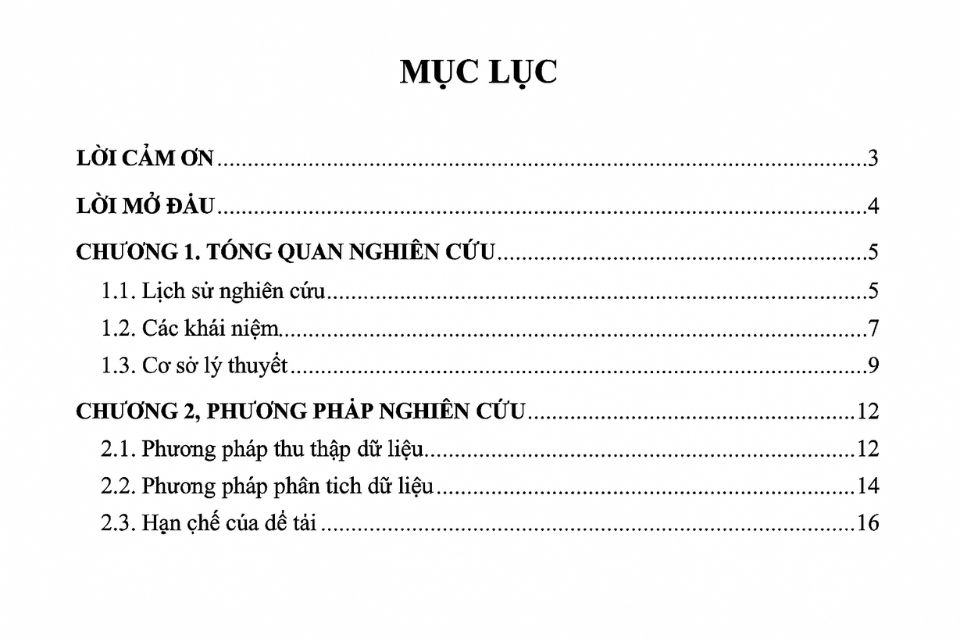
Kết luận
Tạo mục lục tự động trong Word 2010 thật ra không hề phức tạp; chỉ cần bạn nắm rõ nguyên tắc quan trọng nhất: mọi thứ phải dựa trên Heading. Khi đã làm chủ Heading, mục lục tự động chỉ còn là vài cú click chuột. Và quan trọng hơn, nó giúp bạn tiết kiệm thời gian cực lớn khi làm luận văn, báo cáo, giáo trình hoặc bất kỳ tài liệu dài nào.
Hy vọng sau bài viết này, bạn có thể tự tin tạo mục lục đẹp, đúng chuẩn và dễ cập nhật. Làm quen vài lần là bạn sẽ thấy thao tác này “nhẹ như không”